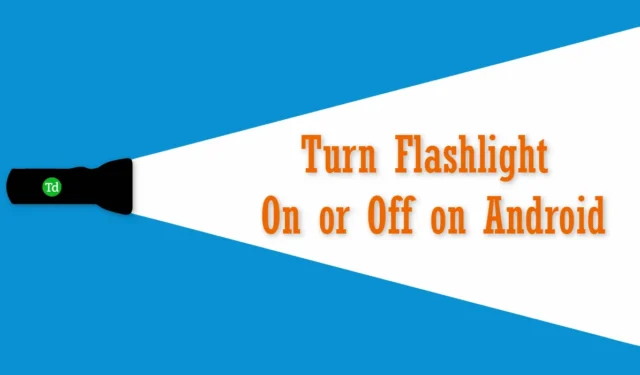
Android 智慧型手機上的手電筒功能是一種實用工具,可在昏暗的光線條件下捕捉影像或在黑暗中定位遺失的物品。大多數用戶已經熟悉如何啟動此功能以進行攝影和導航。
如果您發現自己在這裡,很可能您希望了解如何打開或關閉手電筒,或者更喜歡發現替代方法來執行此操作。不要害怕!在本指南中,我們將介紹幾種無需解鎖設備即可啟動手電筒的有效技術。
在 Android 裝置上啟動手電筒的最佳策略
本教學將引導您透過不同的方法在 Android 智慧型手機上開啟手電筒。雖然其中一些技術可能已經為您所熟悉,但肯定有一些技術是新的且富有洞察力的。
1. 透過快速設定訪問
Android 手機上的「快速設定」選單提供了一種便捷的方式,只需輕按幾下即可存取各種功能,包括手電筒。
- 從螢幕右上角向下滑動以顯示“快速設定”選單。
- 找到手電筒圖示並點擊它以啟動手電筒。
- 再次點選該圖示可關閉手電筒。
如果手電筒圖示不可見,請從右上角向下滑動兩次以到達編輯選項,您可以在其中將手電筒圖示拖曳到更易於存取的位置。
2.利用手勢控制
在我們深入了解為手電筒啟用手勢控制的步驟之前,請記住並非所有 Android 型號都提供此功能。擁有 OnePlus 設備的用戶可以利用此功能。如果您不確定手機的功能,請依照以下說明操作。
- 導航至“設定”選單。
- 選擇“按鈕和手勢”,然後轉到“快速手勢”。
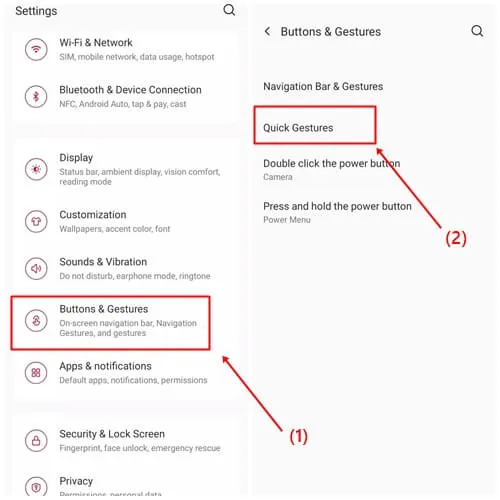
- 選擇您喜歡的字母來啟動手電筒。
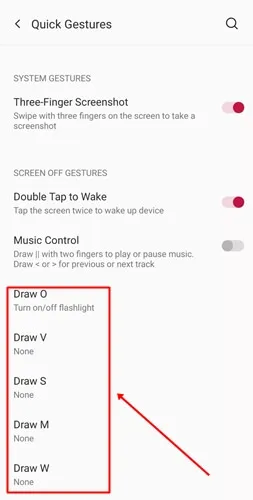
- 啟動“開啟/關閉手電筒”選項。
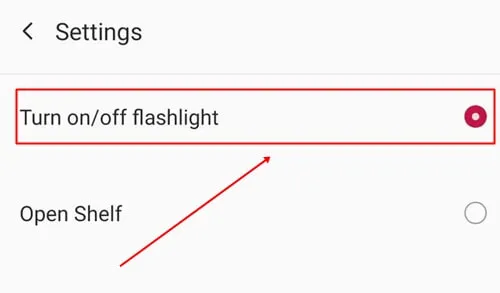
- 鎖定您的手機,只需畫出您指定的字母即可打開手電筒。
3. 使用快捷按鈕
如果您的裝置缺乏手勢功能,您仍然可以使用快速按鈕快速開啟手電筒,而無需完全開機。
- 開啟裝置上的「設定」 。
- 選擇“其他設定”,然後選擇“按鈕快捷方式”。或者,您可以在設定搜尋欄中搜尋「按鈕快捷方式」。
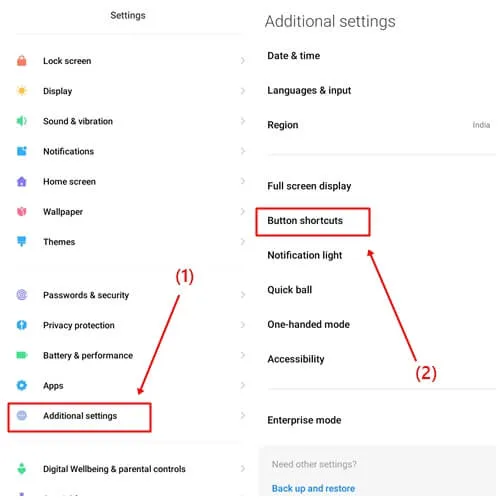
- 選擇“開啟手電筒”並選擇“雙擊電源按鈕”選項。
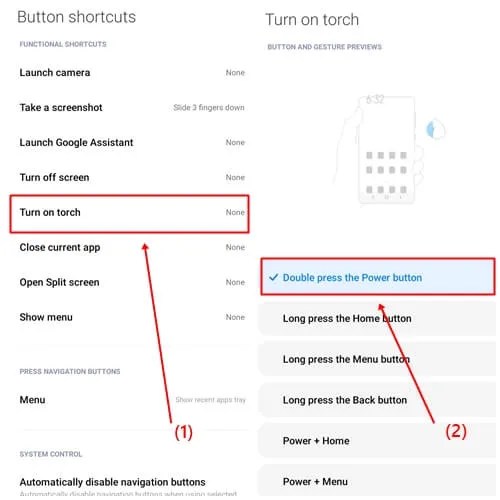
4.透過Google Assistant激活
大多數運行 Android 6.0 Marshmallow 或更高版本的裝置都配備了 Google Assistant,讓您能夠免持打開手電筒。您也可以利用此助理查看天氣、播放音樂或啟動應用程式。以下是如何開始將其用於手電筒。
- 只需說“嘿,Google”即可與智慧助理互動。

- 發出指令「打開手電筒」。
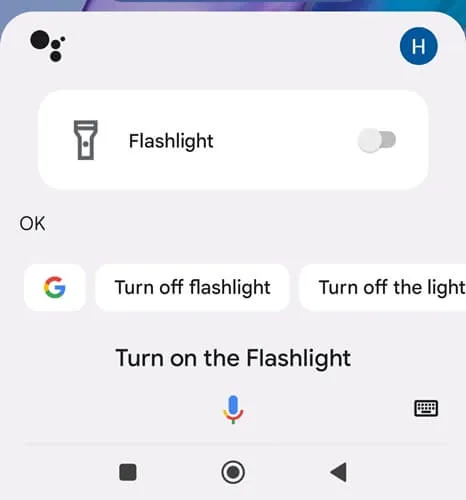
如何啟用 Google 助理
- 啟動“Google 應用程式”。
- 前往「您的帳戶」,然後選擇「設定」。
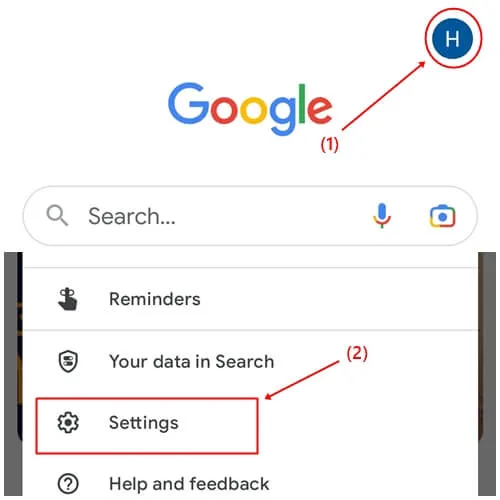
- 點選“Google助理”選項。
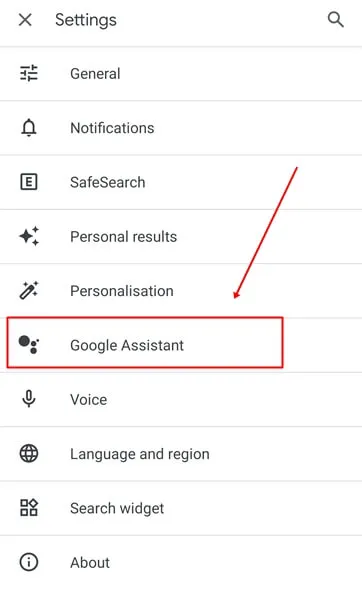
- 存取“Hey Google 和語音匹配”設定並將其打開。
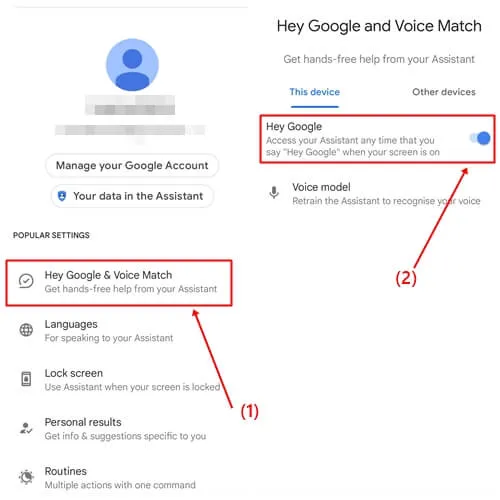
- 依照螢幕上的指示完成 Google Assistant 的設定。
5.探索第三方應用程式
Google Play 商店提供了多種手電筒應用程序,但選擇高品質的應用程式可能具有挑戰性。在測試了多個應用程式後,我們確定了一個頂級競爭者。
該應用程式可讓您輕鬆啟動手電筒,無需按下按鈕或解鎖裝置。讓我們看看這個推薦的應用程式以及如何設定它。
- 打開 Google Play 商店並蒐索Shake Torch。
- 下載並啟動該應用程式。
- 啟用“開始震動偵測”選項。
現在,當您的手機鎖定時,搖晃手機,手電筒就會自動點亮。
結論
這些不同的技術將幫助您在 Android 裝置上開啟和關閉手電筒。每種方法都被證明是有效的。如果您遇到任何困難,請在評論部分聯繫我們,我們將很樂意及時為您提供協助。




發佈留言